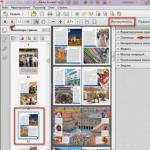Nästan varje organisation har någon form av elektronisk nyckel. De är utbredda och utan dem är det nästan omöjligt att bedriva någon aktivitet. De behövs för att signera rapporteringsdokument och för många andra saker. Därför behöver de som servar IT-sektorn i organisationen veta vad det är. Till exempel, idag kommer vi att prata om hur man kopierar ett certifikat från registret och överför det till en annan dator.
Hur man kopierar ett certifikat från registret till en flashenhet
Låt oss föreställa oss att du kommer till en organisation och du behöver skapa åtkomst till en portal för en ny anställd. Du har ingen elektronisk nyckel och du vet inte var du kan få tag i en. I det här fallet är det enklaste sättet att kopiera det från datorn som det är installerat på. För att göra detta, ta en ren flashenhet och starta Crypto Pro. Start - Alla program - Crypto Pro - Certifikat. I allmänhet är det bättre att lagra kopior av nycklarna på en separat flashenhet i din garderob.

I fönstret som öppnas, gå till fliken Komposition och klicka på Kopiera till fil längst ned.

Certifikatexportguiden öppnas på den första fliken, klicka på nästa. Du måste ange om du vill kopiera den privata nyckeln eller inte. Vi behöver det inte än, så vi lämnar allt som det är.

Nu markerar vi det nödvändiga certifikatformatet; i de flesta fall måste du lämna allt här som standard.

Hur man kopierar en privat nyckel från registret
Vissa certifikat kräver en privat nyckel. Det kan också kopieras från registret till en flashenhet. Detta kan också göras helt enkelt genom att starta Crypto Pro. Gå till tjänstfliken och välj Kopiera.


Ange ett nytt namn och klicka på Slutför.
Ofta behöver människor som använder elektroniska digitala signaturer för sina behov kopiera CryptoPro-certifikatet till en flashenhet. I den här lektionen kommer vi att titta på olika alternativ för att utföra denna procedur.
I stort sett kan proceduren för att kopiera ett certifikat till en USB-enhet organiseras på två grupper av sätt: med de interna verktygen i operativsystemet och med funktionerna i CryptoPro CSP-programmet. Därefter kommer vi att titta på båda alternativen i detalj.
Metod 1: CryptoPro CSP
Först och främst, låt oss titta på kopieringsmetoden med själva CryptoPro CSP-applikationen. Alla åtgärder kommer att beskrivas med operativsystemet Windows 7 som ett exempel, men i allmänhet kan den presenterade algoritmen användas för andra operativsystem i Windows-familjen.
Huvudvillkoret under vilket det är möjligt att kopiera en behållare med en nyckel är att den måste markeras som exportbar när den skapas på CryptoPro-webbplatsen. Annars kommer överföringen inte att vara möjlig.

- Innan du börjar ansluter du USB-minnet till din dator och går till "Kontrollpanel" system.
- Öppna avsnitt "System och säkerhet".
- Hitta objektet i den angivna katalogen "CryptoPro CSP" och klicka på den.
- Ett litet fönster öppnas där du behöver flytta till avsnittet "Service".
- Klicka sedan på knappen "Kopiera...".
- Ett fönster för att kopiera behållaren visas där du måste klicka på knappen "Recension…".
- Ett fönster för val av behållare öppnas. Välj från listan namnet på det som du vill kopiera certifikatet från till en USB-enhet och klicka "OK".
- Autentiseringsfönstret kommer då att visas, var i fältet "Skriv in lösenord" du måste ange ett nyckeluttryck som används för att lösenordet till den valda behållaren. När du har fyllt i det angivna fältet klickar du "OK".
- Efter detta återgår du till huvudfönstret för att kopiera den privata nyckelbehållaren. Observera att i fältet för nyckelbehållarens namn kommer uttrycket automatiskt att läggas till det ursprungliga namnet "-Kopiera". Men om du vill kan du ändra namnet till något annat, även om detta inte är nödvändigt. Klicka sedan på knappen "Redo".
- Därefter öppnas ett fönster för att välja ett nytt nyckelmedium. I listan som visas väljer du enheten med bokstaven som motsvarar den önskade flashenheten. Efter det tryck "OK".
- I autentiseringsfönstret som visas måste du ange samma slumpmässiga lösenord för behållaren två gånger. Den kan antingen motsvara nyckeluttrycket för källkoden eller vara helt ny. Det finns inga begränsningar för detta. Efter att ha angett, klicka "OK".
- Efter detta kommer ett informationsfönster att visas med ett meddelande om att behållaren med nyckeln har kopierats till det valda mediet, det vill säga i det här fallet till en flashenhet.












Metod 2: Windows-verktyg
Du kan också överföra CryptoPro-certifikatet till en flash-enhet enbart med Windows-operativsystemet genom att helt enkelt kopiera det via "Dirigent". Denna metod är endast lämplig när header.key-filen innehåller ett öppet certifikat. Men som regel är dess vikt minst 1 KB.

Liksom i den tidigare metoden kommer beskrivningarna att ges med hjälp av exemplet på åtgärder i operativsystemet Windows 7, men i allmänhet kommer de att vara lämpliga för andra operativsystem på denna linje.


Vid första anblicken är det mycket enklare och mer intuitivt att överföra ett CryptoPro-certifikat till en flash-enhet med verktyg i operativsystemet än åtgärder genom CryptoPro CSP. Men det bör noteras att denna metod endast är lämplig när du kopierar ett öppet certifikat. Annars måste du använda programmet för detta ändamål.
För att göra detta måste du göra följande: Välj meny "Start" / "Kontrollpanelen" / "CryptoPro CSP". Gå till flik "Service" och tryck på knappen "Visa certifikat i behållare"(se fig. 1). Ris. 1. Fönstret "CryptoPro CSP Properties". Klicka på knappen i fönstret som öppnas "Recension" för att välja en behållare att visa. När du har valt behållaren klickar du på knappen "OK"(se fig. 2).  Ris. 2. Fönster för att välja en behållare att visa. Klicka på knappen i nästa fönster "Ytterligare". I fönstret "Certifikat för installation" du måste trycka på en knapp "Egenskaper"(se fig. 3).
Ris. 2. Fönster för att välja en behållare att visa. Klicka på knappen i nästa fönster "Ytterligare". I fönstret "Certifikat för installation" du måste trycka på en knapp "Egenskaper"(se fig. 3).  Ris. 3. Certifikatvisningsfönster I certifikatfilen som öppnas, gå till fliken "Förening" och tryck på knappen "Kopiera till fil"(se fig. 4).
Ris. 3. Certifikatvisningsfönster I certifikatfilen som öppnas, gå till fliken "Förening" och tryck på knappen "Kopiera till fil"(se fig. 4).  Ris. 4. Fliken "Komposition". I fönstret som öppnas "Certifikatexportguide" tryck på knappen "Ytterligare". Markera sedan objektet "Nej, exportera inte den privata nyckeln" och välj "Ytterligare"(se fig. 5).
Ris. 4. Fliken "Komposition". I fönstret som öppnas "Certifikatexportguide" tryck på knappen "Ytterligare". Markera sedan objektet "Nej, exportera inte den privata nyckeln" och välj "Ytterligare"(se fig. 5).  Ris. 5. Exportalternativ för privat nyckel. I fönstret "Exportera filformat" välja "X.509 (.CER)-filer kodade med DER" och tryck på knappen "Ytterligare"(se fig. 6).
Ris. 5. Exportalternativ för privat nyckel. I fönstret "Exportera filformat" välja "X.509 (.CER)-filer kodade med DER" och tryck på knappen "Ytterligare"(se fig. 6).  Ris. 6. Exporterat filformat. I nästa fönster måste du klicka på knappen "Recension", ange manuellt namn (fullständigt namn på certifikatägaren) och katalog för att spara filen. Klicka sedan på knappen "Spara"(se fig. 7).
Ris. 6. Exporterat filformat. I nästa fönster måste du klicka på knappen "Recension", ange manuellt namn (fullständigt namn på certifikatägaren) och katalog för att spara filen. Klicka sedan på knappen "Spara"(se fig. 7).  Ris. 7. Spara filen. Klicka på knappen i nästa fönster "Ytterligare", då "Redo". Vänta på ett meddelande om lyckad export. Stäng alla CryptoPro-programfönster.
Ris. 7. Spara filen. Klicka på knappen i nästa fönster "Ytterligare", då "Redo". Vänta på ett meddelande om lyckad export. Stäng alla CryptoPro-programfönster.
Enligt Wikipedia certifikat för offentlig nyckel alias offentlig nyckelfil, elektronisk digital signatur, signaturnyckelcertifikat, elektronisk sign(enligt artikel 2 i den federala lagen av 04/06/2011 "On Electronic Signature" nr 63-FZ) - ett digitalt eller pappersdokument bekräfta överensstämmelsen mellan öppen nyckel och information som identifierar nyckelns ägare. Innehåller information om nyckelns ägare, information om den publika nyckeln, dess syfte och omfattning samt namnet på certifieringsmyndigheten.
En offentlig nyckel kan användas för att organisera en säker kommunikationskanal med ägaren på två sätt:
För att kunna utbyta krypterade meddelanden måste du först utbyta certifikat för offentliga nyckel. Meddelandet krypteras med mottagarens publika nyckel och dekrypteras med dess privata nyckel.
Hur exporterar man en fil med offentlig nyckel?
Du kan exportera en offentlig nyckelfil på följande sätt:
1. Exportera från personlig lagring:
- För att göra detta, välj i webbläsarinställningarna (till exempel Internet Explorer) Inställningar/Internetalternativ/ Innehåll och tryck på knappen Certifikat.
- Hitta det nödvändiga certifikatet och klicka Exportera.

Om det nödvändiga certifikatet inte finns i listan måste du gå till steg 2.
- I fönstret Certifikatexportguide tryck på knappen Ytterligare. Markera sedan objektet och välj Ytterligare.
- I fönstret Exportera filformat välj och tryck på knappen Ytterligare.
- I nästa fönster måste du klicka Recension Spara.
- Ytterligare, då Redo.Vänta på ett meddelande om lyckad export.
2. Exportera en offentlig nyckelfil med CryptoPro CSP:
- Välj meny Start / Kontrollpanelen / CryptoPro CSP. Gå till flik Service och tryck på knappen Visa certifikat i en behållare.
- Klicka på knappen i fönstret som öppnas Recension för att välja en behållare att visa. När du har valt behållaren klickar du på knappen OK.

- Klicka på knappen i nästa fönster Ytterligare.
- I fönstret Certifikat för visning du måste trycka på en knapp Egenskaper i certifikatfilen som öppnas, gå till fliken Förening och tryck på knappen Kopiera till fil.

- Därefter följer vi instruktionerna Certifikatexportguider brådskande Ytterligare - Nej, exportera inte den privata nyckeln - Ytterligare välja X.509 (.CER)-filer kodade i DER och igen Ytterligare.
- I nästa fönster måste du klicka på knappen Recension, ange namn och katalog för att spara filen. Klicka sedan på knappen Spara.

- Klicka på knappen i nästa fönster Ytterligare, då Redo.

- Vänta på ett meddelande om lyckad export. Stäng alla Crypto Pro-programfönster.
3.
Om certifikatexporten misslyckas
varken den första eller andra metoden, för att få en publik nyckelfil bör du kontakta den tekniska supporttjänsten för certifieringscentret där ditt certifikat togs emot. Information om certifieringsmyndigheten finns i själva certifikatet.

Efter att ha exporterat den offentliga nyckelfilen kan vi vidarebefordra den till den person som vi planerar att utbyta krypterade meddelanden med.
För att kryptera ett dokument behöver du och . Som regel krävs inga ytterligare inställningar förutom att placera certifikatfilen för den offentliga nyckeln i arkivet Certificates of Other Users.
Om du tyckte att instruktionerna var användbara, dela dem, du hittar knappar för detta precis under artikeln.
Den här artikeln skapades för användare av digitala signaturer som har svårt att överföra nycklar från en 3,5A-diskett till andra mer pålitliga media.
Artikeln beskriver också processen för att installera nya certifikat. Denna operation bör startas i följande ordning: Steg 1-3 (istället för " Kopiera"välj" Installera") och fortsätt sedan från punkt 15.
- Detta kan leda till att två certifikat används.
- När filerna väl har kopierats kan de också krypteras på disketten.
För att undvika svårigheter med att definiera i programmet CryptoProCSP USB-enheter, det finns ett gratis verktyg för att underhålla media CryptoPro Och Rutoken aktuell. Denna kontroll kan startas från webbplatsen: http://help.kontur.ru (du måste logga in med Internet Explorer webbläsare). På den här sidan måste du utföra preliminära förberedelser (ladda ner och installera ett litet program) och klicka sedan på " Starta diagnostik«.
Detta skrivskydd är inställt enligt följande. För att göra ändringar i registret måste du öppna Registereditorn. När du har bekräftat din inloggning öppnas registreringsredigeraren. Klicka på följande sökväg i den vänstra halvan av fönstret. Det ska se ut som följande skärmdump. Det räcker dock inte att skapa denna post, du måste fortfarande tilldela värdet 1.
Kommandoradsverktyg
Värdet kan enkelt ändras genom att dubbelklicka på posten. Ändringarna trädde i kraft efter en omstart. Lägre säkerhet: På en osäker dator kan autentiseringsuppgifter och nycklar kopieras. Med ett kryptografiskt kort kunde de inte kopieras, även om de användes illegalt. Möjlighet till dubblering: du förlorar identitetshandlingens säkerhet och unika karaktär. Kapacitet: Hundra eller tusentals certifikat och lösenord kan lagras på de minsta enheterna. Duplicering: Fördubbling kan vara en fördel att inte nödvändigtvis ta över.
Lösenordsautentisering
Autentisering med autentiseringsuppgifter utan lösenord. Autentisering för enhetsägande. Certifikat för medborgare i Katalonien.- Fördelar.
- Om så inte är fallet, begär användaren och lösenordet som tidigare.
- Om det inte är en säker webbplats använder den också en utmaning.
Alla komponenter kommer att kontrolleras:
Välj " Åtgärda identifierade problem"och i nästa fönster välj de program som behöver uppdateras.
Överföra certifikatet och den digitala signaturnycklarna från Disk 3.5A tillUSBflash (denna operation fungerar för EDMS-nycklar, Continent AP, Circuit-skatterapportering, Inköp)
Vad exporterar certifikatet och vad är det till för?
Att exportera ett certifikat består av att skapa en kopia av certifikatet. Som ett resultat kommer vi att ha en fil som kan hjälpa oss. Det är tillrådligt att förvara den på ett säkert ställe, i någon support utanför vår dator. För att skicka vårt certifikat till en annan webbläsare har vi en import av certifikat, vilket vi kommer att förklara i ett annat inlägg. För att garantera din säkerhet, skaffa en kopia av vårt certifikat. . Observera: Det är viktigt att vårt exemplar är under vår kontroll och inte kopierar vårt certifikat i onödan.
Om några minuter är din nya uppsättning nycklar klar. Spara dig själv genom att skapa ett lösenord för att komma åt dina kryptografiska nycklar. Detta är ett extremt viktigt steg som du inte bör hoppa över: återkallelsecertifikatet är en enkel fil. När du har ditt nyckelpar och annulleringscertifikat är det dags att meddela allmänheten att du kan ta emot och skicka krypterade e-postmeddelanden. Det bästa sättet att göra detta är att ladda upp din publika nyckel till en dedikerad server där andra användare kan hitta den – servern i fråga är till för personer med högre säkerhetskrav.
Därefter måste du följa de föreslagna instruktionerna steg för steg, men det är värt att komma ihåg att en kopia endast kan göras genom ett kryptografiskt informationsskyddsverktyg (kryptografiskt informationsskyddsverktyg), annars, till exempel, om du kopierar genom Explorer, kan du kommer inte att kunna köra nyckeln på en annan dator.
Instruktioner för att kopiera ett certifikat via CryptoPro CSP
1. Klicka på genvägen CryptoPro CSP 3.0 eller öppna den via Start - Kontrollpanelen.
Att ladda upp din publika nyckel till en nyckelserver är ett bra sätt att avslöja att du hanterar krypterad e-post. Det är inget fel med detta, eftersom denna resurs inte är en nyckelserver, utan snarare en databas som innehåller information från många sådana servrar. Om du ändå vill ändra din destination kan du göra det genom att klicka på rullgardinsmenyn och välja något annat från listan.
Installera en elektronisk signatur i registret
Du kan också publicera din offentliga nyckel på din personliga webbplats eller blogg. För att återskapa det, gå tillbaka till fönstret Nyckelhantering, se till att alternativet "Visa alla nycklar som standard" är markerat och markera sedan din e-post när den visas. Högerklicka sedan på den och välj alternativet "Kopiera offentliga nycklar till urklipp".
2. Gå till fliken "Utrustning" i systemfönstret och konfigurera läsare genom att välja från listan över installerade läsare och sedan "Lägg till". Använd "Alla flyttbara enheter" och "Registry" om de inte fanns i listan.
4. I nästa fönster som öppnas, kör kommandot "Bläddra" för att ange ett namn i det tomma fältet. När du väljer ett namn, bekräfta först operationen och klicka sedan på knappen "Nästa". I vissa fall, när du arbetar med en rottoken, kan du behöva ange ett lösenord (PIN-kod) - ange sekvensen 12345678.
5. Skapa ett namn för behållaren dit data kopieras. Tangentbordslayouten kan vara antingen rysk eller latin. Mellanslag är också tillåtna i namnet. När du har definierat namnet klickar du på "Klar".
6. Systemet kommer sedan att be dig infoga ett tomt nyckelmedium som behållaren kommer att kopieras till. Gör detta och klicka på "OK".
7. Du kan ställa in ett lösenord för den skapade kopian - detta är ett valfritt steg, så du kan helt enkelt klicka på "OK" och lämna fältet tomt. Om kopian görs till en rottoken måste du återigen ange standardsäkerhetskombinationen - 12345678.
Kopieringsprocessen kommer att slutföras när systemet återgår till fliken "Service" på skärmen.